최고의 벤치마킹 소프트웨어는 컴퓨터 시스템, 소프트웨어 애플리케이션 및 하드웨어 구성 요소의 성능 평가 및 평가에 필수적인 역할을 합니다. 이 도구는 사용자가 시스템 기능을 측정하고 비교할 수 있도록 표준화된 측정항목과 테스트를 제공합니다. 이는 시스템 매니아, 전문 사용자 및 게이머에게 특히 중요합니다. 이는 다양한 응용 프로그램과 산업에서 컴퓨터 시스템의 잠재력을 최대한 활용하는 이상적인 방법입니다.

이 기사에서는 PC에 가장 적합한 벤치마킹 소프트웨어 중 일부를 검토합니다. 대부분은 무료이며 접근하기 쉽습니다.
1. 긱벤치
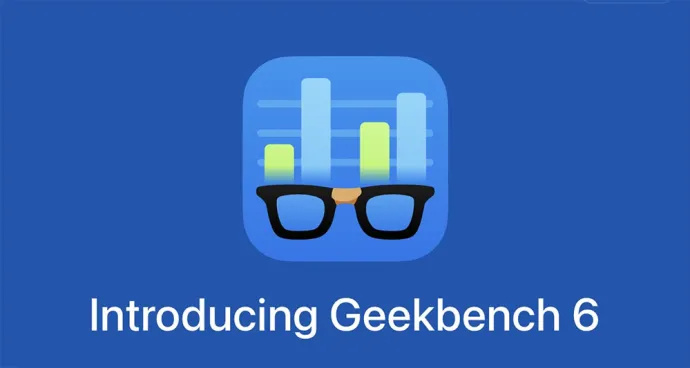
긱벤치 GPU 및 CPU 성능을 측정하여 가장 포괄적인 멀티 코어 및 단일 코어 성능 결과를 제공합니다. GPU 성능도 계산합니다. 이 소프트웨어는 기계 학습 및 증강 현실과 같은 새로운 응용 분야를 계산하여 시스템이 최첨단 기술에 얼마나 가까운지 정확하게 알려줍니다.
기타 다루는 영역에는 컴퓨팅 벤치마크를 사용한 비디오 편집, 이미지 처리 및 게임이 포함됩니다. OpenCL, Vulcan 및 Metal API는 GPU 성능을 테스트할 수 있습니다. 기계 학습 워크로드와 GPU API 추상화 계층은 소프트웨어에 새로 추가된 기능 중 일부입니다.
이 실용적인 옵션은 일상적인 데이터 세트 및 시나리오에서 시스템 성능을 측정하는 데 사용할 수 있습니다. 수행된 모든 테스트는 실제 앱에서 발견된 작업을 기반으로 하며 결과가 적용 가능하고 관련성이 있는지 확인하기 위해 현실적인 데이터 세트가 사용됩니다. Linux, Windows, MacOS, iOS 및 Android에서도 플랫폼 간 비교가 가능합니다.
장점
- 크로스 플랫폼 호환성
- 사용자 친화적이고 간단한 인터페이스
- 포괄적인 성능 평가 제공
- 표준화된 채점 시스템
단점
- 단순한 벤치마킹 접근 방식
- 상세한 하드웨어 분석이 부족함
- 더 높은 점수를 위해 최적화나 조작에 취약함
- 제한된 사용자 정의 옵션
2. 3D마크

3D마크 게임 GPU 및 시스템의 성능 테스트를 위해 설계되었습니다. 이 소프트웨어는 전반적인 시스템 성능, 물리 시뮬레이션 및 그래픽 렌더링 기능을 측정하는 데 도움이 되는 일련의 테스트를 제공합니다. 이 도구를 사용하면 단일 앱에서 모바일 장치와 PC를 벤치마킹하는 데 필요한 모든 것이 제공됩니다. 스마트폰, 태블릿, PC 중 무엇을 사용하여 게임을 하든 벤치마크는 해당 하드웨어용으로 특별히 설계되었습니다.
3DMark는 정기적으로 업데이트되어 모든 새로운 API 및 하드웨어를 벤치마킹할 수 있습니다. 원하는 대로 기능 테스트, 스트레스 테스트 및 벤치마크를 수행할 수 있습니다.
Unturned에서 멀티 플레이어 플레이하는 방법
장점
- 게임 성능 벤치마킹에 널리 사용됨
- 포괄적인 성능 평가 제공
- 현실적인 게임 시뮬레이션 포함
- 플랫폼 간 호환성
- 온라인 리더보드 및 비교 제공
단점
- 게임 중심 벤치마크
- 버전 및 비용 제한
- 제한된 사용자 정의 옵션
- 시스템에 설치된 드라이버 및 하드웨어의 영향
3. 패스마크 성능 테스트

그만큼 PassMark 성능 테스트 디스크, RAM, GPU 및 CPU와 같은 다양한 하드웨어 구성 요소의 성능을 평가합니다. 이 소프트웨어는 개별 구성 요소에 대한 매우 상세한 결과와 함께 시스템 점수를 제공합니다. 성능 테스트는 네트워크 연결 없이 USB 드라이브에서 직접 실행할 수 있습니다.
이는 특히 이동 중에 컴퓨터 애호가, 기술자, IT 관리자에게 좋은 옵션입니다.
장점
- 포괄적인 벤치마킹 솔루션
- 사용자 정의 가능한 벤치마킹 옵션
- 상세한 성능 분석 제공
- 광범위한 하드웨어 데이터베이스
- 스트레스 및 안정성 테스트
단점
- 덜 직관적인 사용자 인터페이스
- 제한된 실제 애플리케이션 표현
- 버전 및 비용 제한
- 크로스 플랫폼 호환성이 부족합니다.
4. 시네벤치
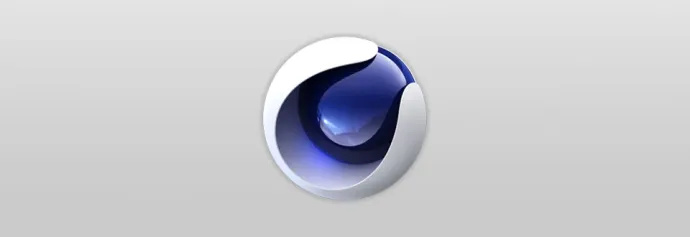
시네벤치 렌더링 애플리케이션에서 GPU 및 CPU 성능을 테스트하도록 특별히 설계되었습니다. Cinema 4D 엔진은 성능 측정에 사용되며 멀티 코어 및 단일 코어 렌더링 기능을 기반으로 점수를 제공합니다. 이 실제 테스트 스위트는 하드웨어 능력을 평가하는 데 가장 적합합니다. 모든 릴리스마다 개선이 이루어져 사용자는 여러 CU 코어와 가장 현대적인 프로세서 기능을 사용할 수 있습니다.
하드웨어 성능을 평가해야 한다면 이 도구를 가지고 있어야 합니다. 다양한 분야의 전문가들이 제품을 최적화하고, 하드웨어를 검토하고, 현명한 구매 결정을 내리는 데 사용됩니다. 가장 일반적인 작업도 다룹니다.
장점
- 사실적인 렌더링 벤치마크 제공
- CPU 및 GPU 평가를 위한 별도의 벤치마크
- 표준화된 채점 시스템
- 플랫폼 간 호환성
- 사용자 친화적 인 인터페이스
단점
- 렌더링 이외의 제한된 범위
- 단일 스레드 CPU 벤치마크
- 사용자 정의 옵션이 부족합니다.
- 특정 렌더링 엔진에 따라 다름
5. 노바벤치

그만큼 노바벤치 소프트웨어는 디스크, RAM, GPU 및 CPU 성능을 측정합니다. 이 도구는 또한 전체 시스템 점수뿐만 아니라 개별 구성 요소 점수도 제공합니다. 이를 통해 사용자는 최신 벤치마킹 제품군을 사용하여 몇 분 만에 시스템 성능을 훨씬 쉽게 비교할 수 있습니다. 테스트 결과도 꽤 정확합니다.
Windows 10은 공유 폴더에 액세스 할 수 없습니다.
테스트가 수행된 후에는 온라인으로 제출된 수백만 명의 다른 테스트와 비교할 수 있습니다. 테스트하는 동안 전력 성능과 온도도 추적됩니다. 기업 및 데스크탑 엔지니어링 팀에게 좋은 선택입니다. 설치가 가능하려면 시스템이 Novaench와 호환되어야 합니다. macOS 11 이상 또는 Windows 10 이상에서 잘 작동합니다.
장점
- 벤치마킹 테스트를 위한 포괄적인 제품군
- 사용하기 쉬운
- 크로스 플랫폼 호환성
- 온라인 비교 데이터베이스
- 맞춤형 벤치마킹 옵션 제공
단점
- 고급 구성 요소에 대한 전문 테스트가 부족합니다.
- 제한된 실제 애플리케이션 표현
- 빈번한 업데이트가 부족함
6. PC마크
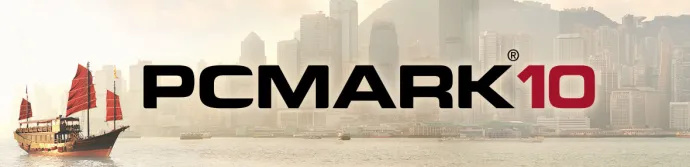
포괄적인 PC마크 벤치마킹 도구는 컴퓨터 시스템의 전반적인 성능을 평가할 수 있습니다. 시스템의 응답성, 비디오 편집 기능, 웹 검색 속도 등을 측정하는 데 사용할 수 있는 광범위한 테스트를 다룹니다.
PCMark 10은 Windows 10용으로 설계된 작업 부하를 개선하여 더 쉽고 빠르게 사용할 수 있게 해줍니다. 이 도구는 현대 직장에서 수행해야 하는 포괄적인 테스트와 작업을 다룹니다.
다양한 일반적인 시나리오를 다루는 배터리 수명 테스트도 수행됩니다. SSD는 공정하고 정확한 결과를 위해 다양한 스토리지 벤치마크를 통해 테스트하고 비교할 수 있습니다. 구성은 복잡하지 않으며 실제 활동 및 애플리케이션에서 완전한 성능 테스트를 실행할 수 있습니다.
장점
- 실제 성능 평가
- 포괄적인 벤치마크 제품군
- 자세한 성능 분석
- 플랫폼 간 호환성
- 프로페셔널 에디션 기능
단점
- 무료 버전에는 제한이 있습니다
- 주로 게임 성능에 중점을 둡니다.
- 특정 소프트웨어 버전에 대한 의존성
- 사용자 정의 옵션이 부족합니다.
7. 아이다64
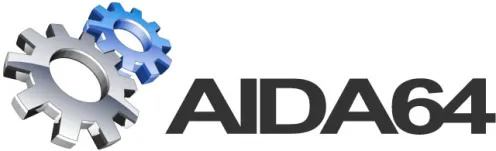
그만큼 아이다64 도구는 다양한 하드웨어 구성 요소에 대한 자세한 정보를 제공합니다. GPU, 디스크, 메모리 및 CPU 벤치마크를 포함하여 시스템 성능 분석을 얻기 위해 다양한 테스트를 수행합니다. 시스템 안정성 테스트도 포함됩니다.
이 도구에는 다양한 버전이 있으며 AIDA64는 전 세계 PC 매니아에게 좋은 선택입니다. 설치된 소프트웨어 및 하드웨어에 대한 자세한 정보를 제공하는 동시에 사용자가 다양한 문제에 대한 진단을 수행할 수 있도록 도와줍니다.
AIDA64 엔지니어는 IT 기술자 사이에서 인기가 높으며 특정 문제를 진단하는 동안 자세한 소프트웨어 및 하드웨어 정보를 제공합니다. 서버 및 워크스테이션 성능을 측정하기 위한 벤치마크가 제공됩니다.
AIDA64 Business는 PC 관리에 이상적이며 원격 기능을 갖추고 있습니다. 기업의 IT 비용 절감에 도움이 되는 통계를 통해 IT 의사결정 프로세스에 적합한 선택입니다.
장점
- 광범위한 시스템 정보 제공
- 광범위한 벤치마크 테스트
- 다양한 사용자 정의 옵션
- 스트레스 및 안정성 테스트
- 센서 모니터링 및 로깅 허용
단점
- 복잡한 사용자 인터페이스
- 무료 버전은 제한되어 있습니다
- 크로스 플랫폼 호환성이 부족합니다.
- 온라인 비교 데이터베이스 없음
- 벤치마크 조작 가능성
8. 우리는 소프트웨어 산드라입니다

우리는 소프트웨어 산드라입니다 (시스템 분석기 진단 및 보고 도우미)는 네트워크, 스토리지, 메모리, GPU 및 CPU 성능을 평가하는 테스트를 제공합니다. 이 도구는 문서화되지 않은 구성을 포함하여 소프트웨어 및 하드웨어 구성에 관한 자세한 정보를 제공합니다.
소프트웨어는 Windows 유틸리티와 유사하게 작동하지만 그 이상을 보여주려는 시도가 있습니다. 이를 통해 사용자는 낮은 수준과 높은 수준에서 비교할 수 있습니다. 칩셋과 CPU에 대한 정보를 수집하는 것이 더 쉽습니다. 비디오 어댑터, 프린터, 포트, 메모리, 사운드 카드, Windows 내부, 네트워크, PCLe, PCI, AGP, FireWire, ODBC 연결 등.
일부 버전에는 다음이 포함됩니다.
- Sandra Lite(개인/교육용으로 무료)
- Sandra Advanced(OEM용)
- 산드라 엔지니어(상업적으로 활용 가능)
- 산드라 프로페셔널(상업용)
장점
- 포괄적인 벤치마킹 제품군
- 자세한 시스템 정보
- 사용자 정의 옵션
- 고급 기능
- 여러 운영 체제에서 사용 가능
단점
- 복잡한 사용자 인터페이스
- 제한된 무료 버전
- 온라인 비교 데이터베이스가 부족함
- 주로 게임 성능에 중점을 둡니다.
9. HWiNFO

그만큼 HWiNFO 벤치마킹 기능도 갖춘 시스템 정보 도구입니다. 포괄적인 하드웨어 정보를 제공하여 사용자가 특정 테스트를 실행하여 저장 장치, 메모리, CPU 및 GPU를 평가할 수 있습니다.
누군가가 당신의 번호를 차단했는지 어떻게 알 수 있습니까?
이 앱은 최신 표준과 기술을 지원하여 모든 하드웨어 구성 요소에 대한 개요를 제공합니다. 시스템 모니터링은 실시간으로 정확하게 이루어집니다. 시스템 구성 요소의 실제 상태를 표시하면서 인터페이스를 사용자 정의하고 오류 예측을 처리하는 데 사용할 수 있는 옵션 목록이 있습니다.
장점
- 상세하고 포괄적인 하드웨어 정보
- 실시간 시스템 모니터링
- 맞춤형 센서 로깅 및 모니터링
- 플랫폼 간 호환성
- 프리웨어 버전 사용 가능
단점
- 전용 벤치마킹 도구 부족
- 복잡한 사용자 인터페이스
- 제한된 소프트웨어 문제 해결 기능
- 외부 벤치마킹 도구에 따라 다름
성과 평가 기술을 마스터하세요
최고의 벤치마킹 소프트웨어를 얻는 것이 안정적이고 정확한 측정을 보장하는 유일한 방법입니다. 이는 소프트웨어 응용 프로그램, 하드웨어 구성 요소 및 컴퓨터 시스템 성능을 평가하는 데 도움이 됩니다. 더 나은 성능을 위해 수정해야 하는 문제 영역을 사용자가 식별할 수 있는 이러한 도구를 사용하면 많은 테스트를 성공적으로 완료할 수 있습니다.
벤치마킹 소프트웨어를 사용해 본 적이 있습니까? 그렇다면 어느 것을 선택했고 그 이유는 무엇입니까? 아래 댓글 섹션에서 자세한 내용을 알려주세요.







![손상 없이 Xbox One을 청소하는 방법 [모든 설명]](https://www.macspots.com/img/blogs/79/how-clean-xbox-one-without-any-damage.jpg)
